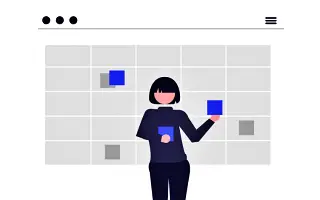מאמר זה הוא מדריך עם צילומי מסך שיעזור לך כיצד לשתף את יומן Google שלך.
לרוב האנשים חסרה מוטיבציה כי נדרשים אימונים רבים כדי לקבל ציונים טובים מדי יום. זה הוביל אנשים להמציא פתרונות שונים לבעיות אלה, הן מקוונות והן לא מקוונות.
גם תאגידים גדולים הגיבו לבעיה הבלתי נגמרת הזו, ולוח השנה הוא התשובה של גוגל. האפליקציה המקוונת הזו עברה הרבה שינויים, אבל איך המשתמשים ישתפו את היומנים שלהם? מתחת למאמר זה, אנו מסבירים כיצד לשתף את יומן Google. המשך לגלול כדי לבדוק את זה.
גוגל: שתף את היומן שלך
שתף את היומן שלך עם משתמשי Google
יומן Google מאפשר לך לשתף את היומן שלך עם אנשים ספציפיים. הבעיה היחידה היא שהם צריכים להיות משתמשי גוגל והם יכולים לעשות זאת רק במחשב שלהם. כך תוכל להעניק גישה ליומן שלך:
עבור אל דף הבית של יומן Google ופתח את יומן Google, או אם אתה משתמש כעת באפליקציה אחרת של Google, עבור לתפריט Google Apps בפינה השמאלית העליונה וחפש כדי לפתוח את יומן Google.
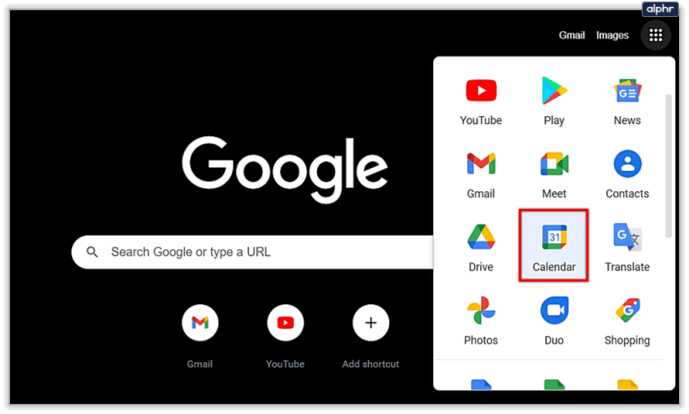
בצד שמאל של יומן Google יש רשימה של לוחות שנה בשם 'היומנים שלי'. העבר את העכבר מעל היומן שברצונך לשתף. אתה אמור לראות שלוש נקודות לידו. לחץ עליהם.
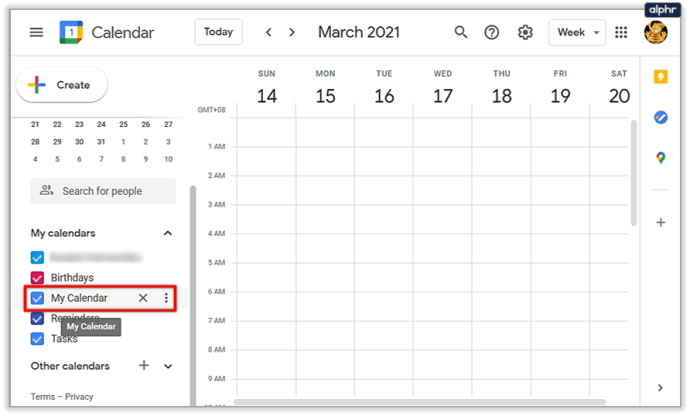
בחר "הגדרות ושיתוף" מהתפריט המוקפץ הבא.
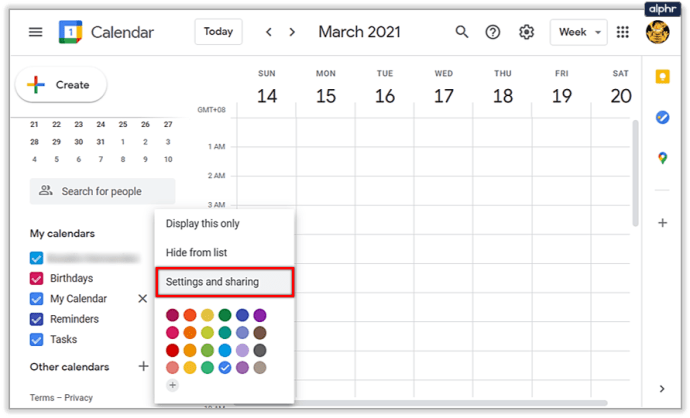
עבור לתפריט ההגדרות. מה שאתה מחפש הוא האפשרות "שתף עם אנשים ספציפיים". אתה יכול לגשת אליו בקלות על ידי גלילה מטה עד שתמצא אותו או באמצעות סרגל הצד בצד שמאל.
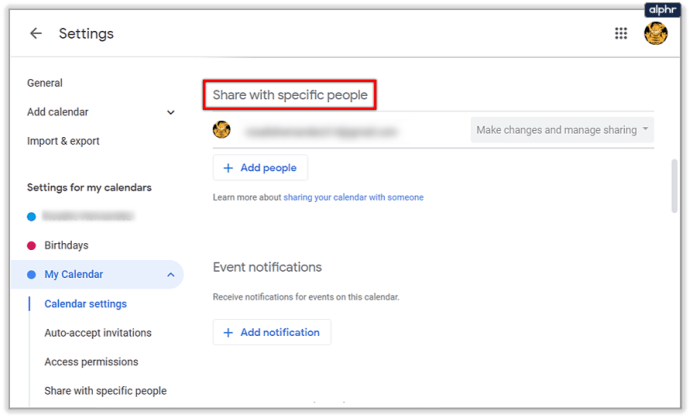
לאחר שתמצא אפשרות זו, לחץ על כפתור "הוסף אנשים".
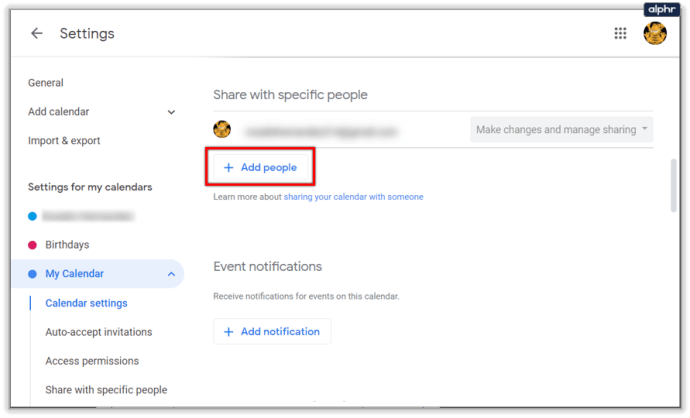
יופיע חלון מוקפץ "שתף עם משתמשים ספציפיים". הוא מבקש ממך להזין את האימייל או את שמך מיד, וגם מציע את איש הקשר שהחלפת. Google מזהה רק את שם המשתמש שכלל את היומן בחשבון Google שלו.
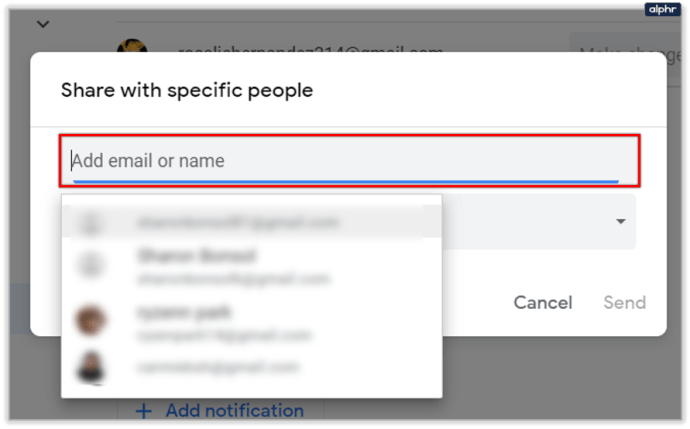
לאחר שתבחר איש קשר אחד או יותר שאיתם ברצונך לשתף את היומן שלך, שנה את ההגדרה "הרשאות" כדי לבחור מה היומן שלך יכול לעשות.
- "הצג רק מידע פנוי/עסוק (הסתר פרטים)" מאפשר לאיש הקשר לראות רק שעות פנוי/עסוק מבלי להציג פרטים נוספים.
- "הצג את כל פרטי האירוע" מאפשר לך להציג את כל האירועים ואת כל הפרטים, אך לא יכול לערוך דבר.
- "שנה אירועים" מאפשר לך לערוך את כל האירועים, אך לא לשתף אותם.
- ניתן לשתף אירועים באמצעות "נהל שינויים ושיתופים" כך שתהיה לך כמעט אותה גישה ליומן שלך כמו שיש לך.
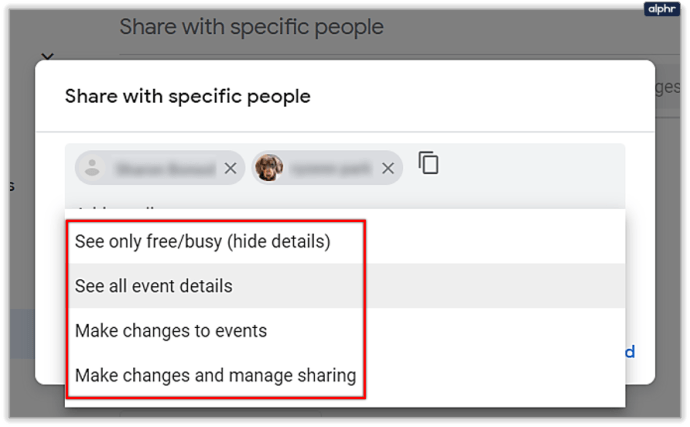
הערה: ניתן לשנות הגדרה זו בנפרד בכל עת עבור כל אדם.
לחץ על הכפתור הכחול "שלח" בפינה השמאלית התחתונה של חלון זה. נסגר וחוזר להגדרות היומן. אנשים שאתה מזמין להציג או לגשת ליומן שלך מתווספים גם הם.
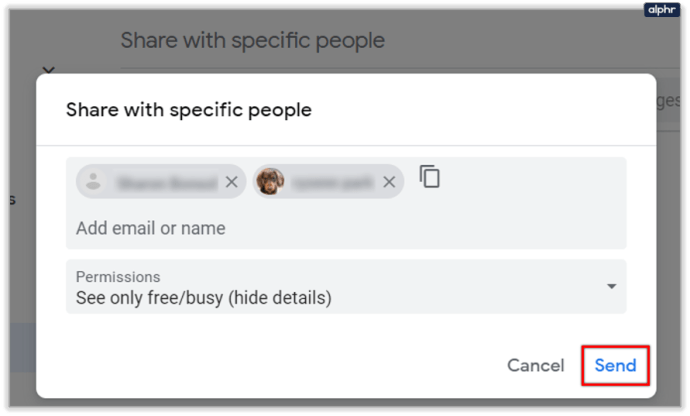
אם אתה משתמש ב-Google Groups, תוכל גם לשתף את יומן Google שלך עם כל הקבוצה שלך. פשוט הזן את כתובת האימייל של הקבוצה בחלון "שתף עם אנשים ספציפיים".
כדי להפסיק לשתף את היומן שלך עם אדם או קבוצה, לחץ על הלחצן "X" שלצדו.
שתף את היומן שלך עם אנשים שאינם משתמשים ביומן Google
אם אתה רוצה לשתף את היומן שלך עם אנשים שאינם משתמשים ביומן Google, עליך להפוך אותו לציבורי ולשתף את הקישור. לשם כך, הזן את הגדרות היומן שלך באותו אופן כמו בשיטה הקודמת ובצע את הפעולות הבאות:
מצא את האפשרות 'הרשאות גישה' בהגדרות היומן שלך. אתה יכול לגשת אליו בקלות על ידי גלילה מטה עד שתמצא אותו או באמצעות סרגל הצד בצד שמאל.
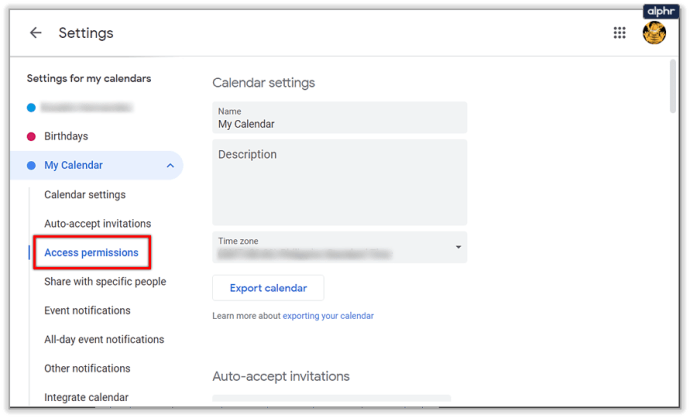
ראשית, עליך להפוך את היומן שלך לזמין לציבור. כדי לעשות זאת, לחץ על תיבת הסימון שליד האפשרות "זמין לציבור".
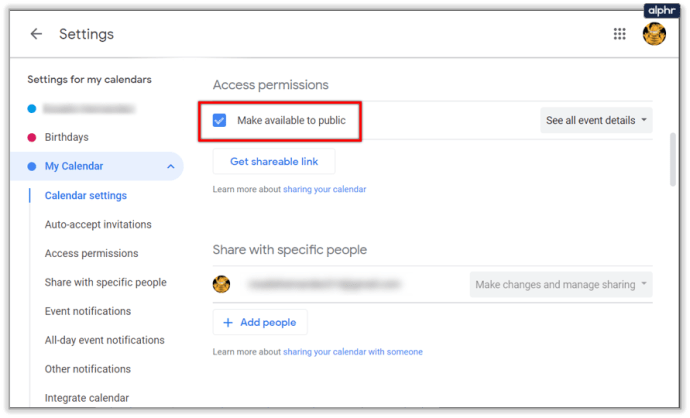
גוגל מזהירה אותך שלא רק שכולם יכולים לראות את אירועי היומן שלך, אלא שהם יכולים גם לחפש בגוגל כדי למצוא את היומן שלך. אם אין בעיות, לחץ על "אישור".
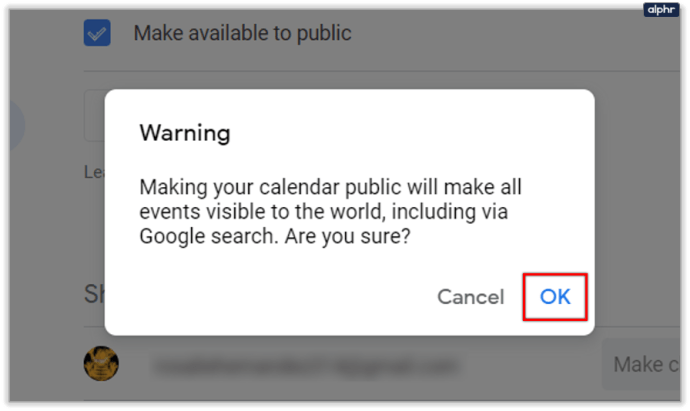
יומנים משותפים כעת עם משתמשים רגילים, אך שיתוף עם אנשים שאינם משתמשים ביומן Google אינו הגיוני כשלעצמו, מכיוון שתצטרך לשלוח קישור. כדי לקבל קישור, לחץ על הלחצן "קבל קישור ניתן לשיתוף" מתחת לאפשרות שבה השתמשת זה עתה.
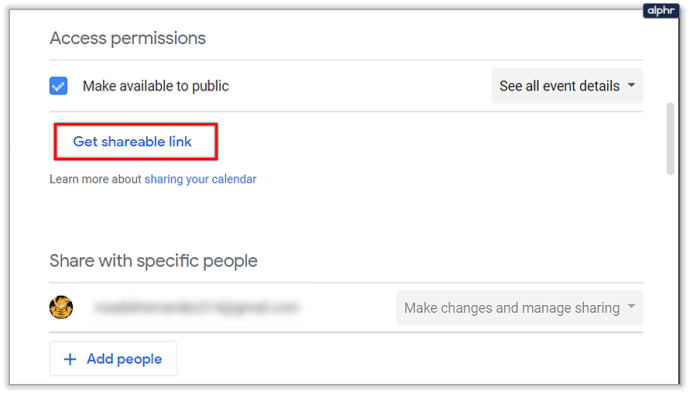
כפתור "העתק קישור" מופיע אחרי הקישור ללוח השנה. לחץ על הכפתור כדי להעתיק את הקישור. הודעה קטנה אמורה לצוץ בתחתית המסך שהקישור הועתק ללוח.
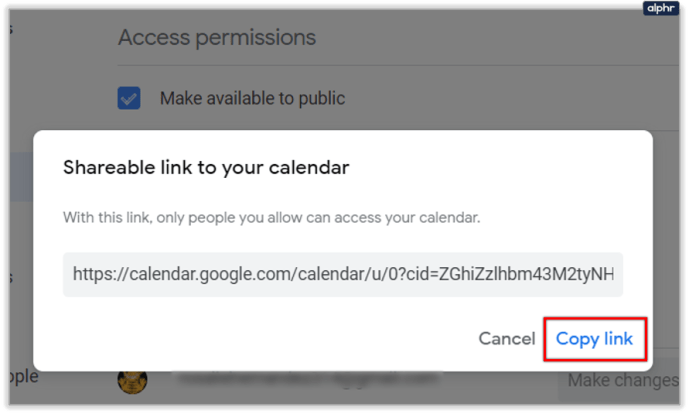
כדי להפסיק לשתף את היומן שלך באופן ציבורי, בטל את הסימון בתיבת הסימון "זמין לציבור".
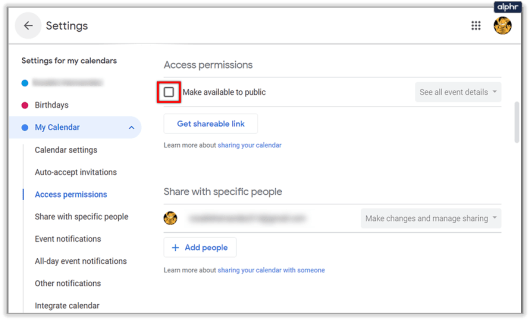
קבל הזמנה
תכונה שימושית נוספת של לוחות שנה משותפים היא ניהול הזמנות. אתה יכול לבחור אילו הזמנות לאירועים לקבל באופן אוטומטי כאשר אתה משתף את היומן שלך עם אנשים שיש להם הרשאה להציג את פרטי האירוע.
אם תשאיר את אפשרות ברירת המחדל "הוסף אוטומטית את כל ההזמנות ליומן זה", תוכל לראות את כל ההזמנות לאירועים חדשים, גם אם הם מתרחשים באותו הזמן. לעומת זאת, שינוי ל'קבל אוטומטית הזמנות לא סותרות' יקבל הזמנות לאירועים רק אם הן אינן מפריעות לאירוע שכבר קיים.
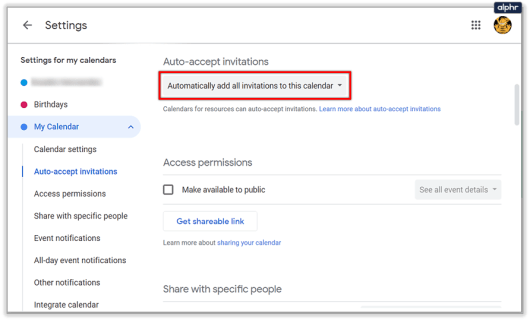
להפעיל את לוח הזמנים
אם אתה שואל אם יש לך זמן לתאריך מסוים או מסיבות עסקיות, זה יכול להיות שימושי לשתף את יומן Google שלך עם אדם או קבוצה.
למעלה, בדקנו כיצד לשתף את יומן Google.
סוֹף.